Opakovaně vznikají tam, kde potřebujete převést jeden typ videa na jiný. Taková situace může nastat, pokud jste provedli video v jednom jiném formátu ale aby to bylo v jiném formátu, abyste lze hrát na různých zařízeních. Dalším důvodem může být, že nemáte na konkrétní přehrávač videa a formát ve kterém je video, to není podporován přehrávač videa. Tyto a na mnoho dalších podobných příležitostech, je nutné převést videa. Na této stránce budete mít nejlepší video konvertor pro Windows 10.
Nejlepší Video konvertor Software pro Windows 10
#1. UniConverter
Takže teď, když víme, že je velice důležité v dnešní digitální éře mít pohodlí snadno konvertovat videa z jednoho formátu do druhého, problém pak vzniká, co přesně je. UniConverter je odpověď na všechny vaše video související problémy. Takže co přesně je UniConverter si ask? dobře, to není nic jiného než úžasnou sbírku funkcí a nástrojů, které umožňují převod videa v systému Windows 10 stejně snadno, jak si dokážete představit. UniConverter je však mnohem víc než jen jednoduchý převodník. Podívejme se, jaké úžasné funkce tuto část programu má nabídnout.
Získejte nejlepší Video Converter pro Windows - UniConverter
- Převod videa v různých formátech: UniConverter, můžete převést videa v téměř jakémkoli formátu, si lze představit jako WMV, MP4, MOV, MKV, AVI a mnoho dalšího. Můžete převést HD videa stejně.
- Převést Online videa: můžete stáhnout videa z 1000 + sdílení videa stránky jako YouTube, Dailymotion, Vimeo atd a je také převést.
- Extrahovat Audio soubory z videa: Tento program umožňuje extrahovat audio soubory z vašeho videa jako MP3, WAV, WMA, M4A, AAC, AIFF, AC3, atd.
- Vypálení videa na DVD: kdykoli budete chtít, to pomáhá, vypálení vašeho videa na prázdné DVD.
- Úprava videa: Pokud nezbytné, můžete upravit svá videa s vestavěný video editor před jejich převodem.
Mimochodem Pokud chcete získat podrobné pokyny jak pro konverzi videa v systému Windows 10, zkontrolujte zde další informace.
#2. Jakékoliv Video Converter Free 3.3.2
Jakékoliv Video Converter 3.3.2 je snad nejlepší bezplatné řešení pro převod videa v systému Windows 10, pokud není nutné žádné zálohy funkce nainstalována. Vše, co musíte udělat je, přetáhněte video do programu a vyberte formát, ve kterém chcete převést a potom klepněte na tlačítko "převést"!
Klady:
Je to velmi snadné použití.
Zápory:
Nezahrnuje mnoho funkcí.

#3. Zdarma Studio 5.3.3
Zdarma Studio 5.3.3 je další vhodný software pro konverzi videa na počítači s Windows 10. Je dodáván s 45 freeware nástrojů, které vám mohou pomoci s řadou úkolů souvisejících s video konverze a úpravy. Opět je snadné použití, protože vše, co musíte udělat je, přetáhněte videoklip, zvolte výstupní formát a klepněte na tlačítko převést.
Klady:
To má velmi dobře a převádí MP4 videa s vysokou rychlostí.
Zápory:
Má to pomalé FLV export.
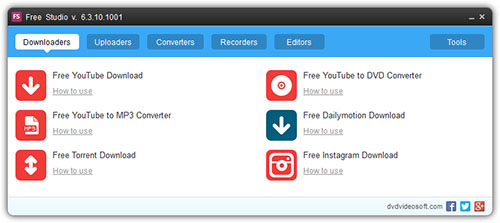
#4. Formát Factory 2,80
Format Factory 2.8 je velmi základní video konvertor pro PC Windows 10. Stačí vybrat soubor, který chcete vytvořit, přidat do videa a zvolit výstupní formát a uhodit Konvertita.
Klady:
Existuje řada předdefinovaných převod Presets.
Zápory:
Neobsahuje mnoho užitečných funkcí.
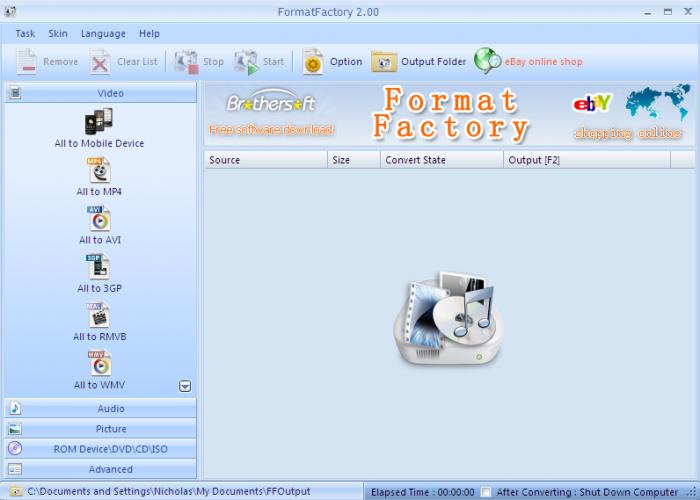
#5. Freemake Video Converter 3.0.1
Freemake Video Converter 3.0.1 je velmi užitečný software, neboť obsahuje řadu podporovaných formátů, v nichž můžete převést videa do. Můžete také importovat videa z YouTube a převést je také.
Klady:
Podporuje řadu formátů vstupních.
Zápory:
Výstupní formáty jsou poměrně omezené.

Proč si vybrat UniConverter pro Windows/Mac
| Podporované formáty | UniConverter pro Windows podporuje konverzi různých formátů. To umožňuje uživatelům konvertovat soubory různých formátů, z/do různých standardní audio/video a HD video formátů, včetně AVI, MP4, MOV, matice, NSV, WebM, MKV, M2TS, TS, VOB, MPEG-2, MPEG-1, MP3, AIFF, WAV a tak dále. |
| Převod rychlost | Tento software převádí soubory různých formátů v 90 X rychlejší rychlosti převodu. Vám pomůže ušetřit mnoho času stráveného v formát konverze. |
| Snadnost používání | Tento UniConverter umožňuje různé druhy uživatelů používat program snadno. Nevyžadují žádné zvláštní dovednosti. Ať už jste začátečník nebo zkušený uživatel, pro vás bude snadné. |
| Další funkce | Pokud potřebujete upravit vaše videa před převodem do jiných formátů, můžete to udělat s UniConverter. Videa můžete také oříznout volně. |




